

 |
|
celluon Magic Cube ケース外観 アクリル製の無駄に豪華なケースに入っている。このケースだけでも、相当な凝りようだ。 →高解像度JPEG |
|
■Magic Cube (2011/09/11) およろ4年くらい前であろうか、とあるWEBページで、プロジェクション方式のキーボードの試作機が完成したという記事が掲載されていたのを覚えている。小さな箱状の投影装置から、赤色レーザーでキーボードを投影するという、まるでSFの世界そのものだったので、こりゃスゴイと思った反面、実用化は無理っぽいなというのが正直なところだった。ところが、これが市販されたのだ!ビツクリである!詳細は「AKIBA PC Hotline!」にも掲載されているので、そちらもご覧頂きたい。というわけで、さっそく使用してみる。 機能的にはBluetooth方式を採用したワイヤレスキーボードで、付属のUSBケーブルを接続すると、USBキーボードとしても使うことができる。筆者宅で試したところ、iPad(初代機)とデスクトップPCで問題無く使用することができた。Magic Cubeは、本体内部に700mAhのバッテリーを内蔵しており、4時間の充電でおよそ2時間程度使用することができる。BluetoothはVer1.1 Class2 HID/SPPプロファイルをサポートしている。 使い方は簡単で、特にiPadの場合には、Bluetoothをオンにするだけで、自動的に探索し、ペアリング番号を入れると使用可能となる。PCの場合には、Bluetoothの追加アシスタントを使用すれば良い。 投影型なので、クリック感が無いのは当然であるが、キーを押すと「コク」っという音が出る。なかなか繊細な作りになっており、キーボード上に両手を配置するだけでは反応せず、ちゃんと投影されたキートップに触れないと入力できない。この辺りの制御は、なかなかのスグレモノだと見た。投影面は、事務机等であれば問題無いが、ガラス板は反射してしまい、誤動作する。
通常はキーボードモードで使用するが、マウスの代わりにもなる。「FN」ボタンと「カーソル」ボタン(やじるしが付いたボタン)を押すことで、マウス機能に切り替わる。投影面を指でなぞると、マウスカーソルがぐりぐりと動く。iPadにはマウスカーソルが無いので、この機能はPCで実験した。なかなか良くできておりますです。なお、製品の詳細については、ここを参照のこと。 |
 |
|
Magic Cubeのパッケージ一覧 英語版の取り説、クイックリファレンス、Androidユーザーへの補足説明書、USBケーブルが付属する。 →高解像度JPEG |
 |
|
Magic Cube本体 とても小さい。38×75×29mmとのことだ。重さは78g。モバイル用途なので、ちゃんとストラップを通す穴も付いている。 →高解像度JPEG |
 |
|
Magic Cube背面。 上部のスイッチは、スライド式のパワースイッチ。下部には、USBコネクタを格納するカバーがある。 →高解像度JPEG |
 |
|
本体裏面に貼付されている銘板 韓国製で、特許はUS、韓国、中国に出願しているようだ。技術基準適合証明及び工事設計認証(技適)もちゃんと取得している。 →高解像度JPEG |
 |
|
本体裏面のUSBカバーを開けたところ。 USBコネクタの隣に、BluetoothのHID、SPPプロファイル切り替えスイッチがある。Android端末で使う場合には、端末がBuetooth HIDプロファイルを搭載しているかどうかを確認する必要がある。なお、Android端末対応状況は、ここで確認することが可能だ。 →高解像度JPEG |
 |
|
iPadに接続したところ。 iPadへの接続は超カンタンで、電源を入れてBluetoothをオンにし、ペアリング番号を打ち込むだけで良い。投影されたキーボードがゆがんでいるのは、投影した紙が平面になっていないからなので、念のため。 →高解像度JPEG |
 |
|
投影中のMagic Cube 使用中はこんな感じ。何分プロジェクターなので、写真撮影が若干難しい。 →高解像度JPEG |
 |
|
キーボード ファンクションキーは無いものの、キーボードは通常のQWERTYで使いやすい。キーに触れると「コク」っという音がする。最下段スペースバーの右側にあるのが、マウスモードに切り替えるためのカーソルキー。FN + カーソルキーで、マウスとしても使用かのう。 →高解像度JPEG |
 |
|
Windows XP上での認識 Bluetoothの設定画面を開いたところ。 |
 |
|
Windows XP上での認識 Celluonのプロパティ画面 |
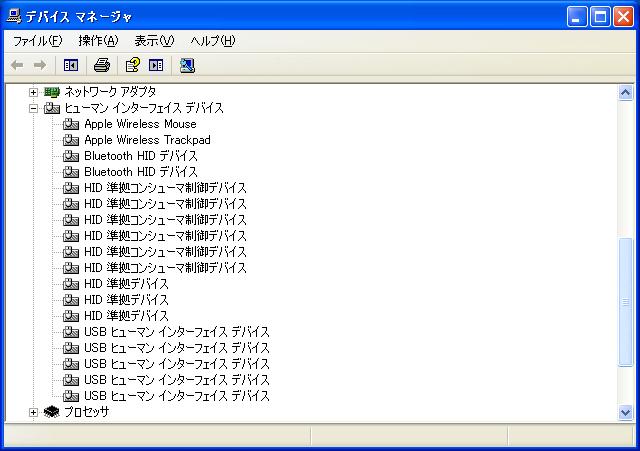 |
|
Windows XP上での認識 デバイスマネージャ画面 |
Copyright (C) Studio Pooh & Catty 1996-2011 |